win10如何创建资源管理器快捷方式 win10创建资源管理器快捷方式的方法
更新时间:2023-06-22 16:34:00作者:mei
win10系统在开始菜单的左下角或者在任务栏都可以看到“文件资源管理器”图标,能够方便大家快速打开文件资源管理器。有时候不小心操作,导致资源管理器快捷图标给删掉了,怎么重新添加?大家一起参考下文步骤即可。
具体方法如下:
1、首先创建文件资源管理器快捷方式。为此,请右键单击桌面上的任何空白区域,然后单击“新建>快捷方式”以打开“创建快捷方式”向导。
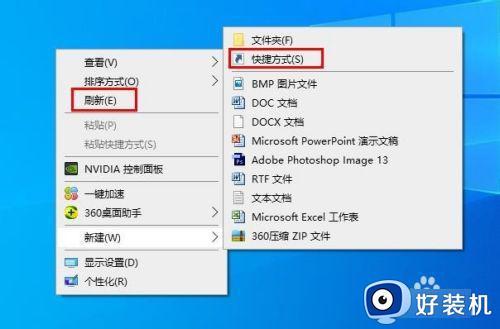
2、在“键入项目的位置”框中输入以下链接: Explorer.exe 然后单击“下一步”。
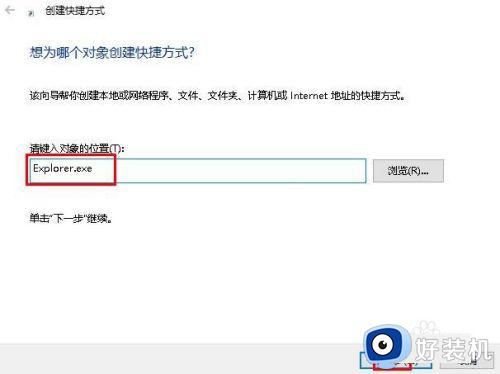
3、将快捷方式命名为“文件资源管理器”,然后单击“完成”在桌面上创建文件管理器快捷方式。
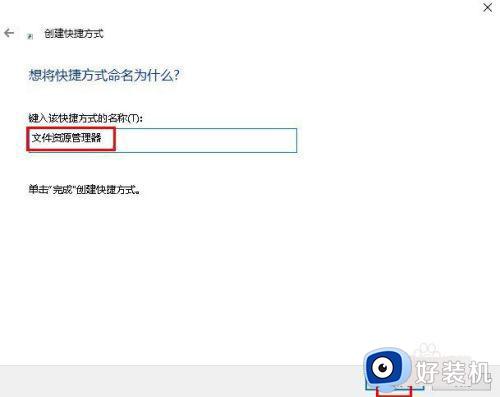
4、接下来,在任务来搜索里键入“开始菜单”并打开。
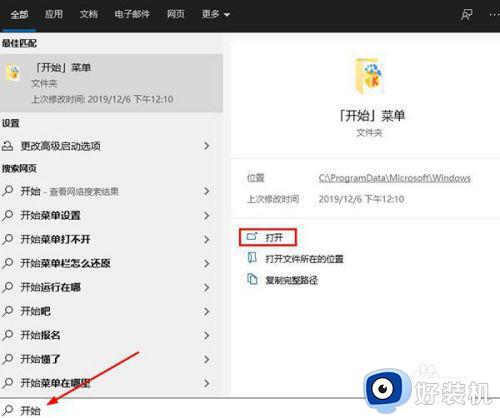
5、点击“选择哪些文件夹在开始菜单中”。
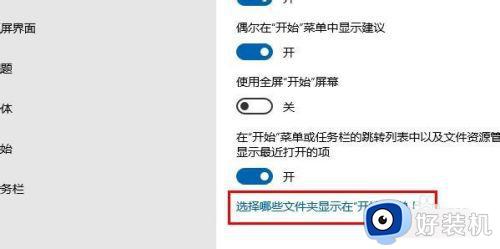
6、将“文件资源管理器”按钮打开。
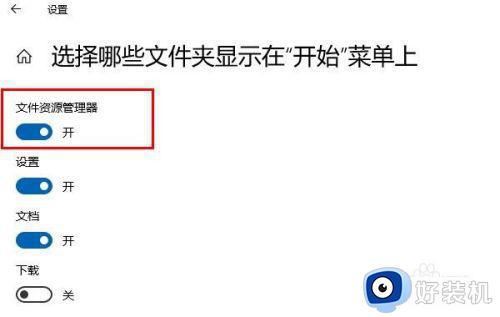
7、点开“开始”左下角就会看到“文件资源管理器”的图标了。
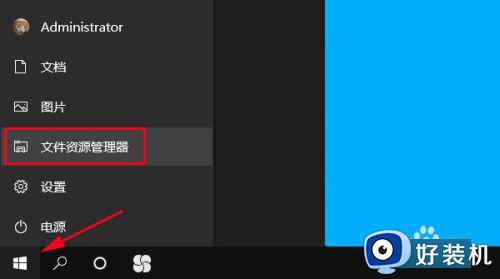
以上就是win10创建资源管理器快捷方式的方法,操作步骤简单,这样一来我们就能快速开启文件资源管理器。
win10如何创建资源管理器快捷方式 win10创建资源管理器快捷方式的方法相关教程
- win10打开资源管理器的快捷方式 如何在win10中打开文件资源管理器
- win10创建不了快捷方式的解决方法 win10不能创建快捷方式怎么办
- win10win+e无法打开资源管理器的解决方法 win10win+e快捷键打不开资源管理器怎么办
- win10文件管理器在哪里打开 win10文件资源管理器怎么打开快捷键
- win10 资源管理器 变黑了怎么办 win10资源管理器黑色模式如何关闭
- win10资源管理器卡死无响应怎么办 win10资源管理器未响应死机处理方法
- win10资源管理器如何打开 win10怎么打开资源管理器
- win10怎样创建快捷方式清空剪切板 win10创建快捷方式清空剪切板的方法
- 一不小心把win10资源管理器关了如何解决 一不小心把win10资源管理器关了修复方法
- win10的文件资源管理器在哪里打开 win10文件资源管理器打开方式
- win10拼音打字没有预选框怎么办 win10微软拼音打字没有选字框修复方法
- win10你的电脑不能投影到其他屏幕怎么回事 win10电脑提示你的电脑不能投影到其他屏幕如何处理
- win10任务栏没反应怎么办 win10任务栏无响应如何修复
- win10频繁断网重启才能连上怎么回事?win10老是断网需重启如何解决
- win10批量卸载字体的步骤 win10如何批量卸载字体
- win10配置在哪里看 win10配置怎么看
win10教程推荐
- 1 win10亮度调节失效怎么办 win10亮度调节没有反应处理方法
- 2 win10屏幕分辨率被锁定了怎么解除 win10电脑屏幕分辨率被锁定解决方法
- 3 win10怎么看电脑配置和型号 电脑windows10在哪里看配置
- 4 win10内存16g可用8g怎么办 win10内存16g显示只有8g可用完美解决方法
- 5 win10的ipv4怎么设置地址 win10如何设置ipv4地址
- 6 苹果电脑双系统win10启动不了怎么办 苹果双系统进不去win10系统处理方法
- 7 win10更换系统盘如何设置 win10电脑怎么更换系统盘
- 8 win10输入法没了语言栏也消失了怎么回事 win10输入法语言栏不见了如何解决
- 9 win10资源管理器卡死无响应怎么办 win10资源管理器未响应死机处理方法
- 10 win10没有自带游戏怎么办 win10系统自带游戏隐藏了的解决办法
